Käyttäjän lisääminen Chromebookiin
Chrome Os Google Sankari Chromebook / / June 06, 2022

Viimeksi päivitetty

Jos sinulla on monen hengen kotitalous, saatat haluta lisätä heidät Chromebookiisi. Näin lisäät käyttäjän Chromebookiin.
Oletko koskaan halunnut lisätä toisen käyttäjän Chromebookiisi? Kun lisäät toisen käyttäjätilin, he voivat tehdä oman työnkulkunsa jakamatta tietoja tilien välillä.
Kun luovutat omasi Chromebook vierastilillä, se toimii. Vierastilit ovat kuitenkin rajoitettuja tarjolla olevissa sovelluksissa ja palveluissa. Lisäksi tiedot poistetaan, kun käyttäjä kirjautuu ulos. Sen sijaan saatat haluta tarjota täyden käyttäjätilin, jotta he voivat tehdä työnsä ja säilyttää tiedostot ja muut tiedot.
Tässä on katsaus käyttäjän lisäämiseen Chromebookiin.
Käyttäjän lisääminen Chromebookiin
Voit lisätä käyttäjän Chromebookiin seuraavasti:
- Ensimmäinen asia, joka sinun on tehtävä lisätäksesi käyttäjän Chromebookiin, on Kirjaudu ulos tililtäsi.
- Napsauta tehtäväpalkin kelloaluetta ja napsauta Kirjaudu ulos -painiketta näkyviin tulevasta valikosta.
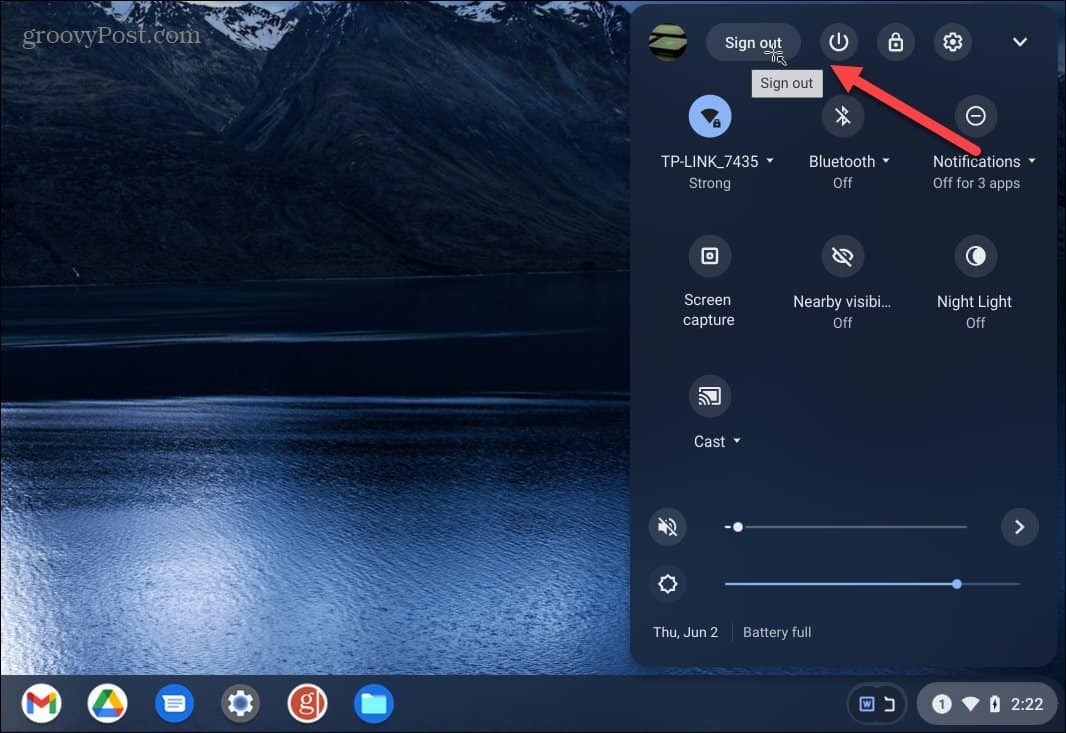
- Klikkaa Lisää henkilö -painiketta aloitusnäytössä.
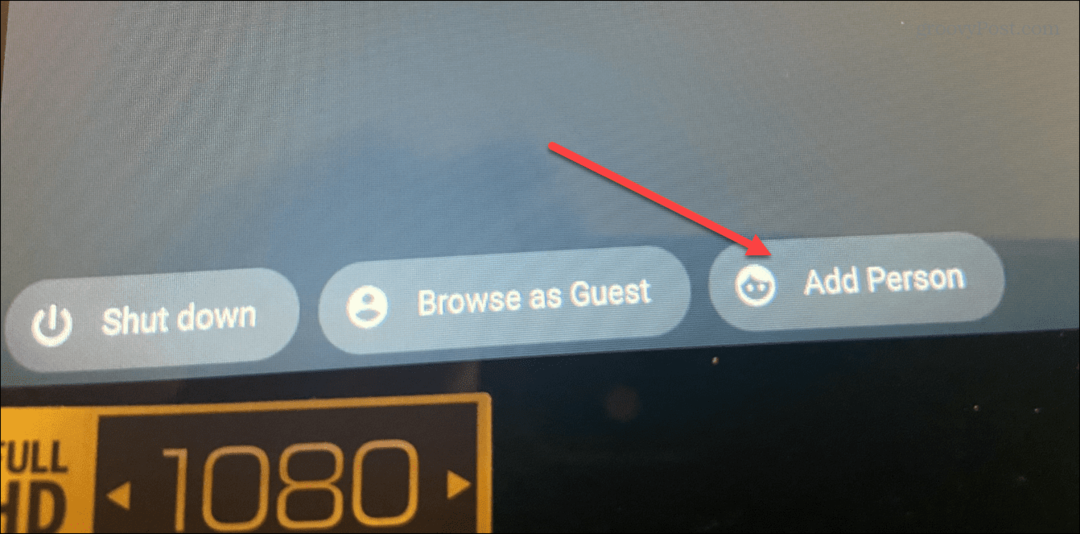
- Sinut tuodaan näytölle, jossa voit valita aikuisen tai lapsen tilin välillä.
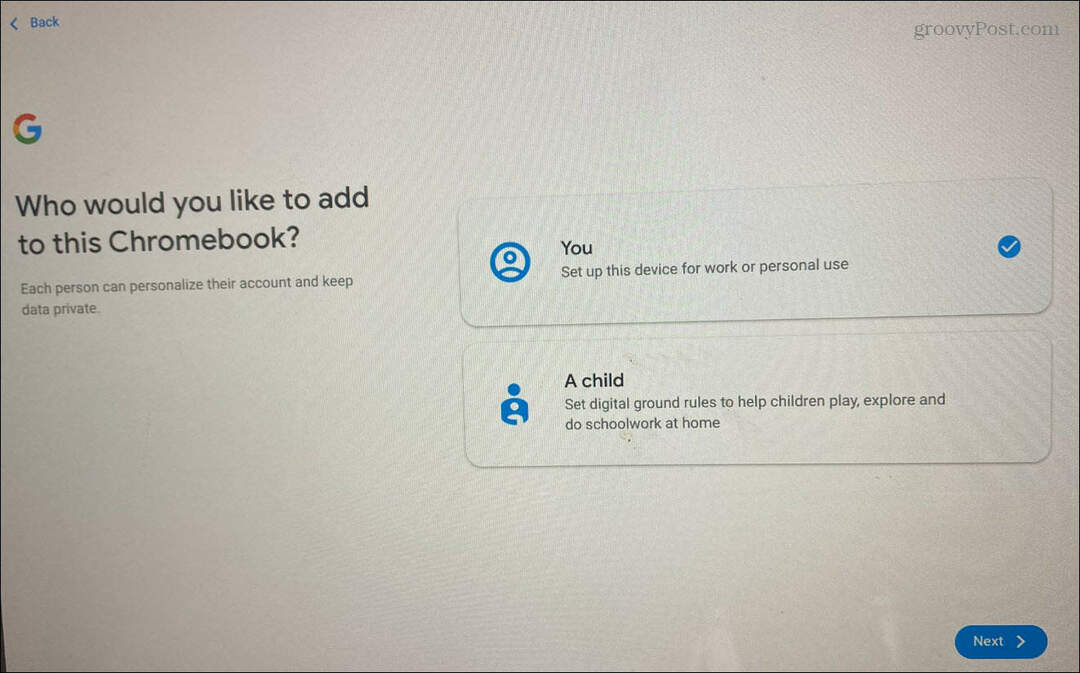
- Kirjaudu sisään käyttäjän Google-tilin tunnistetiedoilla. Jos he eivät halua antaa valtuustietoja sinulle, anna ne käyttäjälle, kun hän kirjoittaa käyttäjätunnuksensa ja salasanansa.
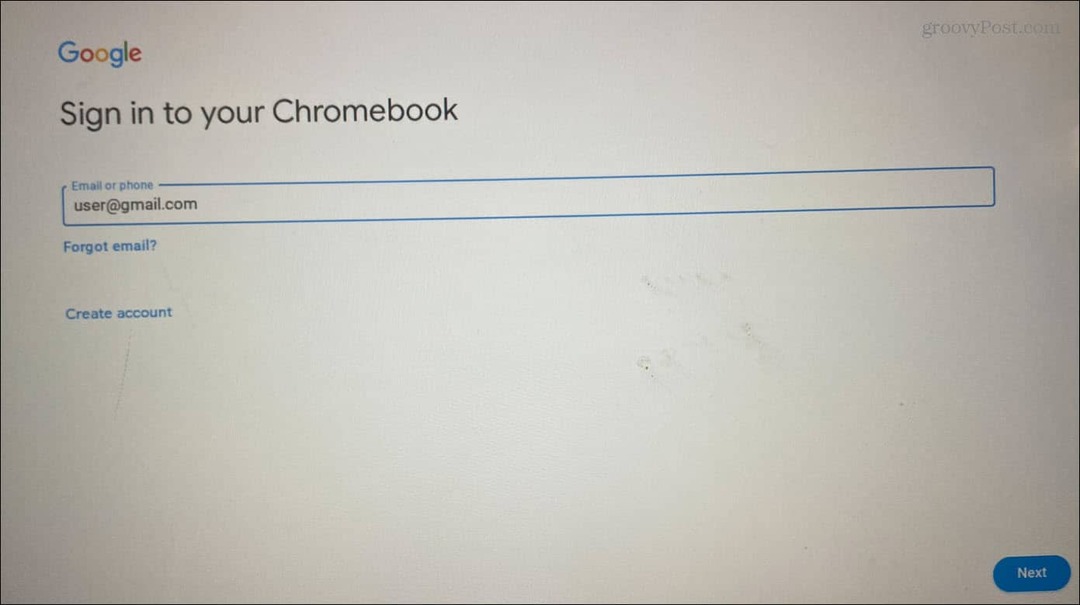
- Voit käyttää vahvistusviestiä, kuten puhelintasi, tai käyttää toista puhelinta tai tietokonetta viimeistelläksesi kirjautumisen vahvistaaksesi, kuka olet.
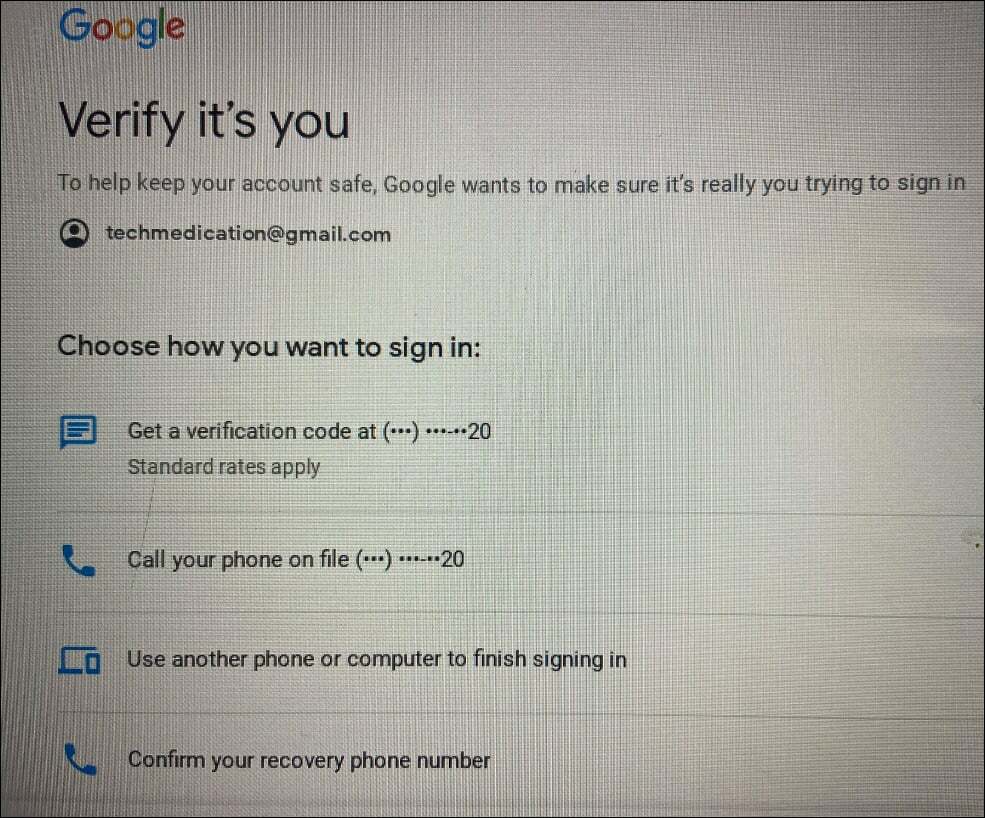
- Näkyviin tulee vielä muutama näyttö, jossa sinun on hyväksyttävä Googlen käyttöehdot, otettava Google Assistant käyttöön ja varmuuskopioitava Chromebookisi Google Driveen.
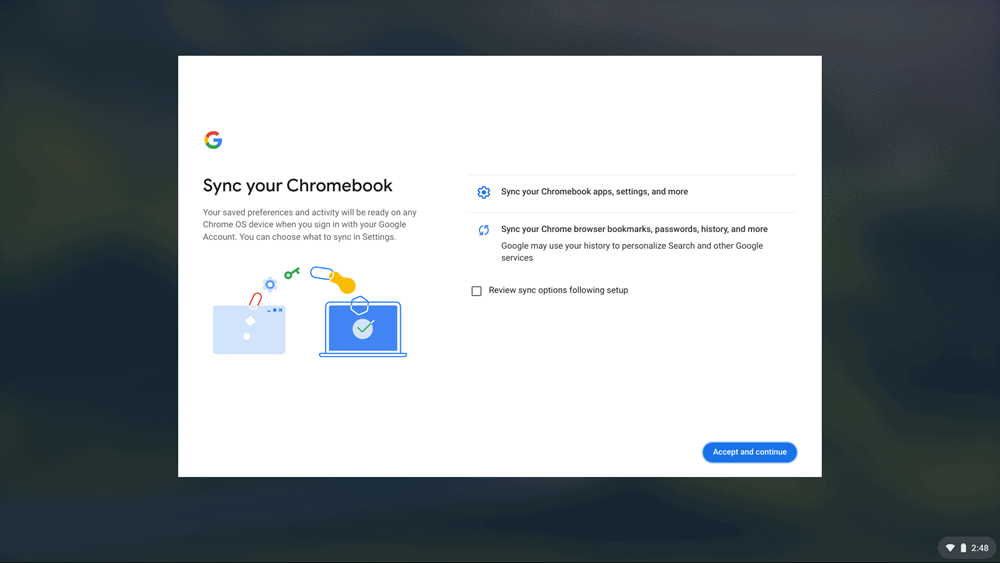
- Kun olet hyväksynyt ehdot, Chromebookisi on käyttövalmis. Lisäksi saat uuden aloitusnäytön ja sovellussarjan.
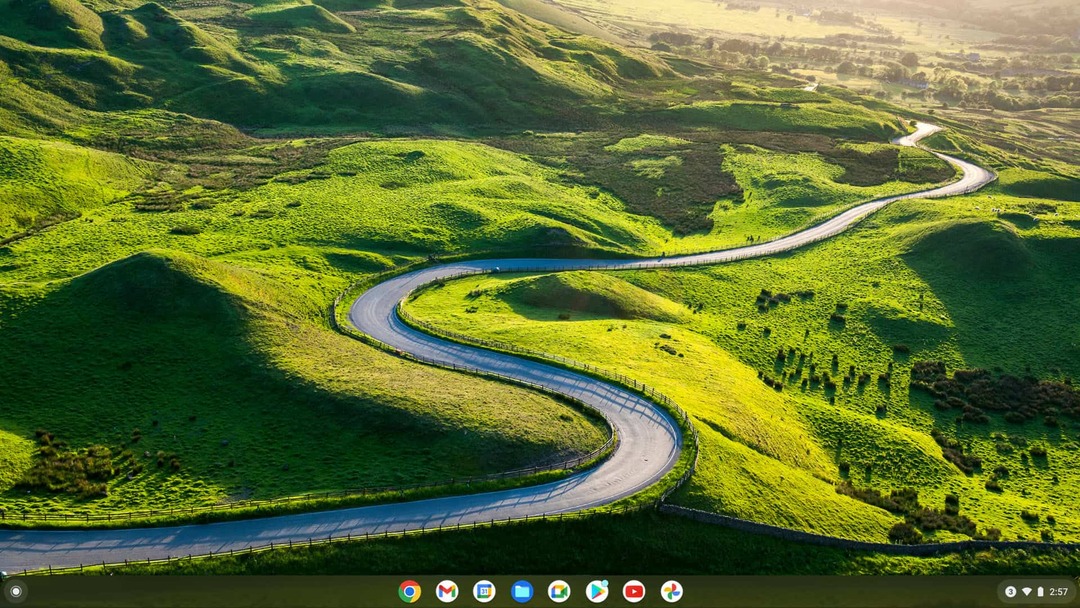
- Kun käyttäjä kirjautuu ulos tilistään, näet tilit. Jokaisella on oma tilinsä, eikä heillä ole pääsyä toiseen.
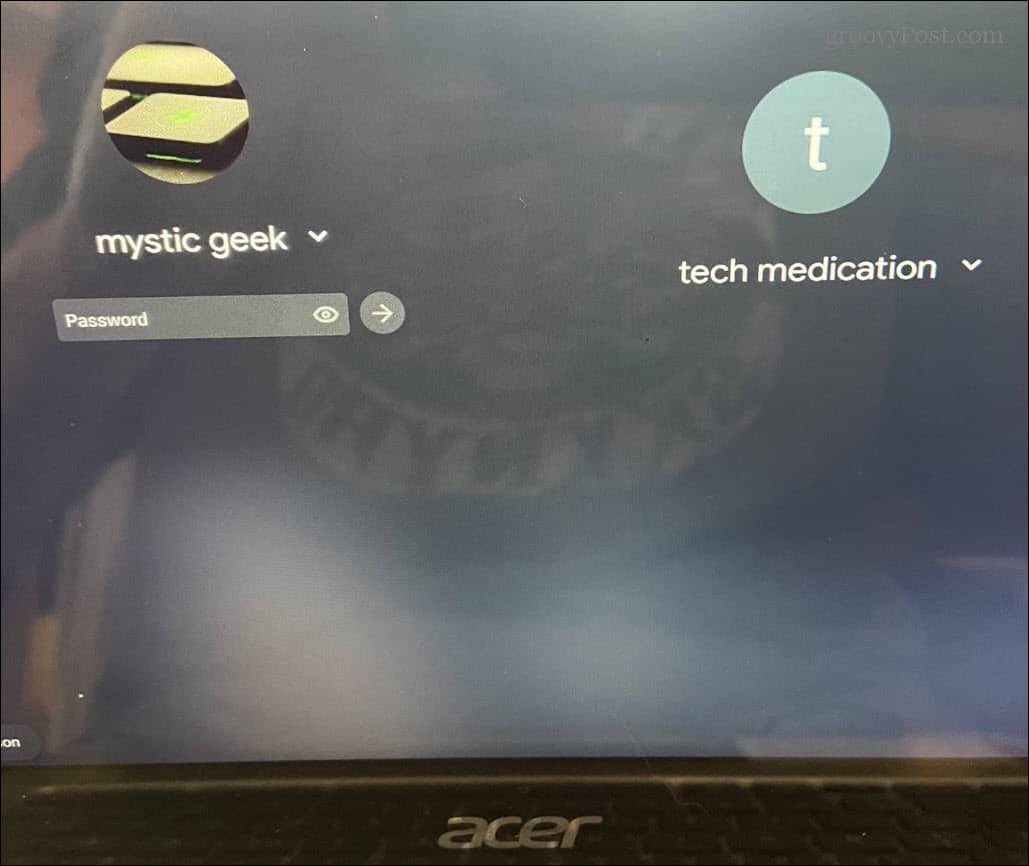
Käyttäjien lisääminen Chromebookiin
Kun lisäät käyttäjän Chromebookiin, prosessi on yksinkertainen. Prosessi on kuin lisäisi a toinen käyttäjätili Windowsissa. Jokaisella henkilöllä on oma tili, ja heidän sovelluksensa ja tietonsa ovat erillisiä.
On tärkeää huomata, että voit poistaa kaikki Chromebookiin lisäämäsi käyttäjät. Mutta et voi poistaa "omistajaa" tai ensimmäistä henkilöä, joka luo sille tilin. Omistajan poistaminen edellyttää nollaa Chromebook kokonaan.
Sinun ei tietenkään tarvitse luoda täyttä käyttäjätiliä antaaksesi jollekin Chromebookisi käyttöoikeuden. Sen sijaan voit luo vierastili kertakäyttöiseen käyttöön.
Jos valmistaudut lentomatkalle, voit käyttää kiertotapaa Chromebook lentokonetilassa. Aiheuttaako Chromebookisi näyttö ongelmia? Opi kuinka korjata Chromebookin mustan näytön. Jos haluat varmistaa, että näytössäsi ei ole tahroja ja roskia, opi kuinka puhdistaa Chromebookin näyttö.
Kuinka löytää Windows 11 -tuoteavain
Jos sinun on siirrettävä Windows 11 -tuoteavain tai vain tehtävä käyttöjärjestelmän puhdas asennus,...
Google Chromen välimuistin, evästeiden ja selaushistorian tyhjentäminen
Chrome tallentaa selaushistoriasi, välimuistisi ja evästeet erinomaisesti, jotta se optimoi selaimesi suorituskyvyn verkossa. Hänen tapansa...
Myymälähintojen vastaavuus: Kuinka saada verkkohinnat kaupassa tehdessäsi ostoksia
Myymälästä ostaminen ei tarkoita, että sinun pitäisi maksaa korkeampia hintoja. Hintavastaavuustakuiden ansiosta saat verkkoalennuksia tehdessäsi ostoksia...
Disney Plus -tilauksen lahjoittaminen digitaalisella lahjakortilla
Jos olet nauttinut Disney Plus -palvelusta ja haluat jakaa sen muiden kanssa, näin voit ostaa Disney+ Gift -tilauksen...



